
Você quer presentear seu Mac para um de seus amigos? Ou pretende vender um? Não se esqueça de limpar o disco completamente. Embora muitas ferramentas para apagar disco rígido no Mac estejam disponíveis no mercado, encontrar uma confiável é complicado. Este artigo apresenta as 5 principais ferramentas para apagar disco do Mac que você pode usar para limpar a unidade com eficiência.
Parte 1. O que é uma ferramenta apagadora de disco rígido?
Um apagador de disco rígido ou limpador de disco é uma ferramenta projetada para apagar completamente os dados da unidade. Depois que os dados são apagados, torna-se quase impossível recuperá-los. Ao vender sua unidade, certifique-se de que ela esteja livre de seus dados confidenciais. Se não, nunca se esqueça de usar uma ferramenta para apagar o disco rígido no Mac. Ela mantém você protegido contra qualquer tipo de vazamento de dados. Além disso, se você deseja reparar um disco corrompido ou reutilizar o antigo, sempre use um limpador de disco do Mac para formatar totalmente sua unidade.
Parte 2. As 5 melhores ferramentas para apagar disco rígido no Mac
Você formatou sua unidade, mas está preocupado com a possibilidade de alguém recuperá-la mais tarde? Em busca de um software confiável para reduzir sua dor de cabeça? Sua busca termina aqui. Abaixo está uma lista das 5 melhores ferramentas para apagar disco rígido no Mac. Vamos ver como elas fazem a diferença.
1. Ccleaner para Mac
A Piriform (empresa adquirida pela Avast) desenvolveu este software para liberar espaço nas unidades. Anteriormente, estava disponível apenas para Windows, mas em 2011, a empresa expandiu seus recursos para dispositivos Mac. Você pode baixar e usar este apagador de disco do Mac agora mesmo.

Preço: $ 29,95
Guia passo a passo
Com apenas 4 passos simples, este apagador de disco do Mac faz seu trabalho.
Passo 1: Baixe e instale o Ccleaner para Mac em seu sistema.
Passo 2: Vá para a seção “Ferramentas”. Você o encontrará no lado esquerdo da janela.
Passo 3: Agora, toque na opção “Apagar espaço livre”.
Passo 4: É hora de escolher o volume em que deseja limpar o espaço.
Observação: Se você escolher um SSD, a caixa “Detalhes” exibirá uma mensagem dizendo “Apagar espaço livre não está disponível para SSDs”, conforme mostrado abaixo.

Prós:
Oferece várias técnicas de segurança.
A função de destruição de dados é fácil de encontrar.
Você pode limpar partições gratuitamente.
Contras:
Não exibe nenhum alerta antes de limpar os dados completos.
Você não poderá excluir ou desmarcar arquivos até executar o processo de análise.
2. Utilitário de Disco para Mac
Este é um recurso integrado do Mac que evita que você baixe software de terceiros para apagar os dados em sua unidade. Isso é algo que os usuários acham mais conveniente para prosseguir. Além disso, oferece suporte para discos rígidos externos e internos.
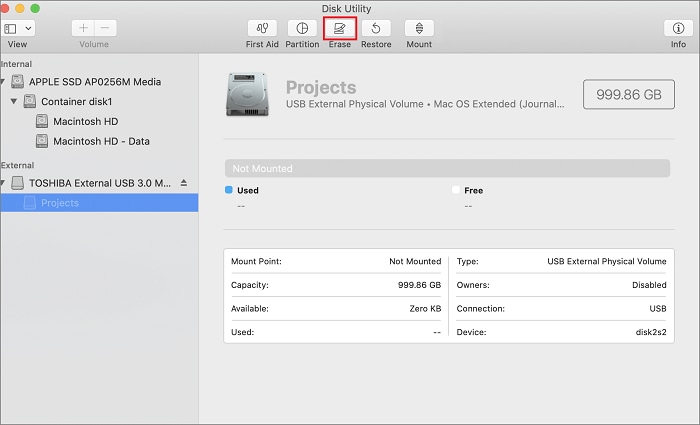
Preço: Absolutamente grátis para usar
Guia passo a passo
É um processo super simples de 6 passos.
Passo 1: Abra o aplicativo Utilitário de Disco e vá até a opção “Finder”.
Passo 2: Clique na pasta “Aplicativos” e procure por “Utilitários”. Feito isso, toque duas vezes na opção “Utilitário de Disco”.
Passo 3: Agora, escolha a unidade da qual deseja apagar os dados. Você encontrará as unidades nos cabeçalhos “Interno” ou “Externo”.
Passo 4: É hora de apertar o botão “Apagar”. Você o encontrará no topo da janela, conforme mostrado na imagem abaixo.
Passo 5: Agora, atribua um novo nome ao seu disco. Selecione o sistema de arquivos adequado, por exemplo, APFS, FAT ou exFAT.
Passo 6: Pressione o botão “Apagar” e o Utilitário de Disco começará a apagar os dados da sua unidade.

Prós:
Suporta eliminação de dados com um clique.
Grátis para usar.
Você pode acessá-lo mesmo no modo de recuperação.
Executa reparo automático para problemas simples.
Contras:
Pode não lidar com corrupção de volume grave.
Em termos de recuperação e reparo de arquivos, é menos abrangente.
3. Paragon Hard Disk Manager para Mac
É um poderoso apagador de disco rígido para Mac que suporta apagamento de dados, restauração de partições excluídas, redimensionamento de partições e clonagem de disco. Além disso, o Paragon Hard Disk Manager para Mac também pode ajudá-lo a criar arquivos de mídia inicializáveis.

Preço: $ 39,95
Guia passo a passo
Siga estes 5 passos para apagar o disco.
Passo 1: Abra o Paragon Hard Disk Manager depois de baixá-lo.
Passo 2: Agora, toque no botão “Discos e Partições”. Você o verá no topo da interface principal.
Passo 3: É hora de clicar na partição ou disco que deseja apagar.
Passo 4: Toque na opção “Limpar partição…” no menu suspenso.
Passo 5: Agora, aplique as operações.

Prós:
Executa a exclusão segura de dados.
Cria mídia inicializável facilmente.
Vem com uma variedade de funções.
Contras:
O programa pode travar às vezes.
As funções de recuperação e backup não são gerais para todos os usuários do Mac.
4. CleanMyMac X
Este software limpa a unidade com eficiência no seu Mac. Esta ferramenta apresenta uma ampla variedade de funções, por exemplo, desinstalador de aplicativos. Ele pode ajudá-lo a limpar o espaço de até vários gigabytes em seu disco. Além disso, o CleanMyMac X tem a capacidade de manter seu computador Mac protegido contra malware e melhorar seu desempenho geral.

Preço: Este software é gratuito para uso
Guia passo a passo
Esta ferramenta apagadora de disco do Mac limpa o espaço em seu disco em apenas 6 passos; conforme listado abaixo.
Passo 1: Baixe, instale e abra a versão gratuita do CleanMyMac em seu notebook ou computador.
Passo 2: Selecione o Apagador. Você o verá na parte inferior da barra lateral.
Passo 3: Agora, toque em “Selecionar Arquivos”.
Passo 4: É hora de escolher o(s) arquivo(s) que deseja apagar permanentemente. Se você deseja excluir vários arquivos de uma vez, pressione e segure ao selecionar os arquivos.
Passo 5: Logo após selecionar os arquivos, aperte o botão “Abrir”.
Passo 6: Agora, selecione “Remover”.

Se você seguiu cuidadosamente os passos listados acima, parabéns. Você concluiu o apagamento de dados.
Prós:
Apresenta eliminação de dados amigável.
Limpa a unidade com segurança.
Suporta várias funções, por exemplo, limpeza de log, verificações de HD e atualizações.
Contras:
Você pode se sentir desconfortável com lembretes, mas pode desativá-los.
Pode travar ou ficar lento, mas é raro.
5. MacClean
Este é um incrível apagador de disco rígido para Mac projetado para proteger sua privacidade, melhorar o desempenho do sistema e liberar espaço no disco. Ele também pode ajudá-lo a remover arquivos offline ou desatualizados. Vamos dar uma olhada em como usar este programa.

Preço: US$ 19,99 (taxa única)
Guia passo a passo
Siga os 6 passos abaixo para limpar o disco rígido.
Passo 1: Baixe e abra o programa em seu sistema.
Passo 2: Vá até a seção “Ferramentas de Limpeza” e toque na opção “Apagador de Arquivos”, conforme mostrado abaixo.

Passo 3: Agora, clique no botão “Adicionar arquivos”.
Passo 4: Selecione o modo de apagamento desejado. O modo de apagar padrão foi selecionado na imagem abaixo.

Passo 5: Agora, clique no botão “Apagar” para continuar e aperte o botão “Remover” para começar a limpar o espaço em seu disco.

Passo 6: Assim que sua unidade for limpa, você verá uma janela exibindo a mensagem “Limpeza concluída”.

Prós:
Você pode desfrutar de um sistema limpo e rápido com um clique.
Possui apagamento seguro de dados.
Oferece defesa sólida e limpeza abrangente.
Contras:
A interface do usuário não é atraente.
O programa pode ficar lento às vezes.
Parte 3. Como recuperar arquivos de um disco rígido apagado no Mac rapidamente?
Você já experimentou as ferramentas para apagar disco do Mac listadas acima? Não recuperou os dados que deseja? Procurando uma ferramenta mais precisa e altamente segura para restaurar seus dados confidenciais? O Wondershare Recoverit pode ajudá-lo. Não é apenas um software eficiente, mas também cuida de sua privacidade ao recuperar seus dados em seu sistema.
Alguns parâmetros que tornam o Recoverit a melhor escolha para milhões de pessoas em todo o mundo incluem; mais de 500 cenários de recuperação de dados, suporte para mais de 2.000 dispositivos de armazenamento, mais de 1.000 formatos de arquivo e, o mais importante, uma taxa de recuperação de dados de 95%. Experimente e você ficará surpreso ao ver com que precisão ele faz seu trabalho.
Guia passo a passo
Tudo o que você precisa é executar 5 passos simples, conforme listado abaixo.
Para Windows XP/Vista/7/8/10/11
Para macOS X 10.10 - macOS 13
Passo 1: Baixe o Wondershare Recoverit no seu computador. Clique duas vezes para iniciar o programa.
Passo 2: Selecione o disco onde você perdeu os dados.

Passo 3: Se você sabe exatamente onde seus dados foram perdidos, clique na opção “Selecionar pasta”. Você o encontrará na seção “Acesso rápido”.

Passo 4: Depois de selecionar o local, o programa começará a digitalizar para localizar todos os arquivos que você perdeu. Você pode ver o progresso da digitalização na parte inferior da tela. Você tem a opção de interromper ou pausar a verificação assim que encontrar os dados que deseja recuperar.

Passo 5: O Recoverit permite que você pré-visualize os dados digitalizados antes de restaurar. Depois de verificar o material, clique no botão “Recuperar” e salve os arquivos restaurados em seu sistema. Certifique-se de salvar os arquivos em um local diferente daquele onde foram corrompidos, danificados ou perdidos.
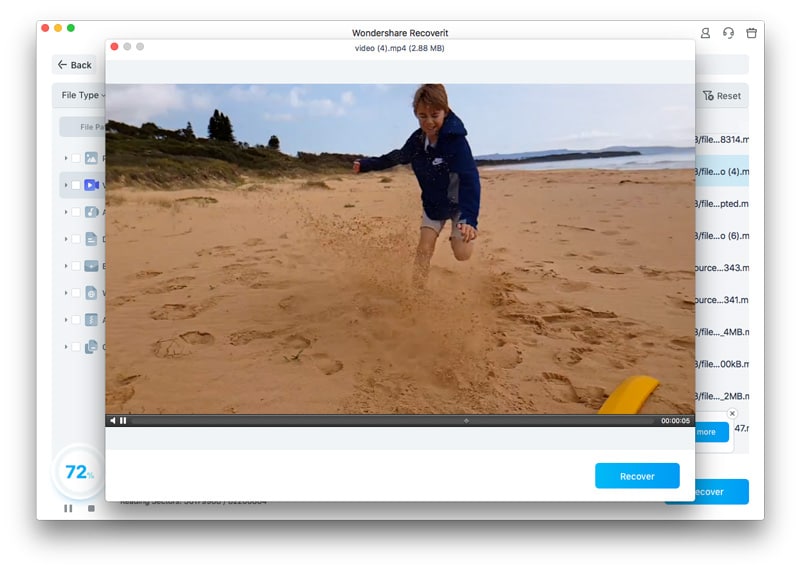
Perguntas frequentes (FAQs)
Quantas vezes devo limpar o disco?
De acordo com o Instituto Nacional de Padrões e Tecnologia, basta apagar a unidade uma vez. Isso só é aplicável aos discos fabricados após 2001.
Qual técnica de eliminação de dados é mais usada em ferramentas para apagar disco?
A maioria dos ferramentas apagadoras de unidade de disco no mercado usa o padrão DoD 5220.22-M para liberar espaço na unidade do Mac. Outros padrões para apagar os dados incluem; RCMP TSSIT OPS-II, HMG InfoSec Standard 5, AFSSI-5020 e NCSG-TG-025.
Quanto tempo uma unidade leva para apagar completamente os dados?
Tudo depende da quantidade de dados que você deseja restaurar. Quanto mais dados você deseja recuperar; mais tempo levará para concluir o processo de eliminação de dados. Se você tiver 1 terabyte de dados a serem apagados, pode levar cerca de duas horas para ser concluído.
Posso apagar os dados simplesmente formatando meu disco?
A resposta a esta consulta é NÃO. Quando você formata seu disco, ele não apaga os dados; em vez disso, ele apaga o endereço do local onde os dados estão armazenados. Em palavras simples, torna a recuperação de dados um pouco difícil. Ainda assim, muitos ferramentas podem restaurar os dados.
Qual é a abordagem mais segura para apagar o disco rígido?
Se você deseja destruição ou eliminação eletrônica eficiente de dados, a destruição pode ser o método altamente acessível, confiável e mais seguro para limpar sua unidade. Funciona para unidades de estado sólido e discos rígidos.
Conclusão:
Embora limpar o disco rígido seja complicado, este artigo tornou tudo muito fácil para você. Ele apresentou uma lista das 5 melhores ferramentas para apagar disco rígido do Mac que você pode usar para limpar o disco. Experimentar o Wondershare Recoverit é ainda melhor se você deseja uma eliminação de dados eficaz, segura e precisa. Experimente este software e torne-se um membro feliz de uma família com 50 milhões de usuários satisfeitos em todo o mundo.
Para Windows XP/Vista/7/8/10/11
Para macOS X 10.10 - macOS 13


